
Guía paso a paso
¡Encuentra todos los procedimientos completamente explicados!
Siéntete siempre apoyado, incluso cuando no estás en contacto con nosotros.
Cómo crear Campos Personalizados para los productos
Temas relacionados
Ver másConfiguraciones - Productos
Área cliente
Cómo crear Campos Personalizados para los productos
Moloni ofrece Campos Personalizados de forma a colocar datos intrínsecos a tu producto o productos de forma a ayudarte en tu gestión.
Estos campos personalizados pueden o no, ser obligatorios de rellenar en el momento de la emisión de un documento, así como tienen la posibilidad de aparecer impresos en los documentos.
Sin embargo, es importante indicar que estos campos no realizan control de stocks, simplemente te ayuda a personalizar el producto.
Para ello, tendrás que seleccionar el Nombre y Tipo del campo personalizado, a continuación te indicamos los tipos de campos que son posibles:
- Texto;
- Número entero;
- Número decimal;
- Opciones, aquí imaginemos que queremos dentro de ese campo personalizado varias zonas. Por ejemplo, supongamos que tenemos un Servicio de Limpieza, donde puede ser interior, exterior u otras zonas. Podremos crear las mismas y después en el momento de facturar seleccionar cual pretendemos.
Acompaña los siguientes pasos para crear campos personalizados para tus productos.
1. Accede a Configuraciones - Productos - Campos Personalizados.
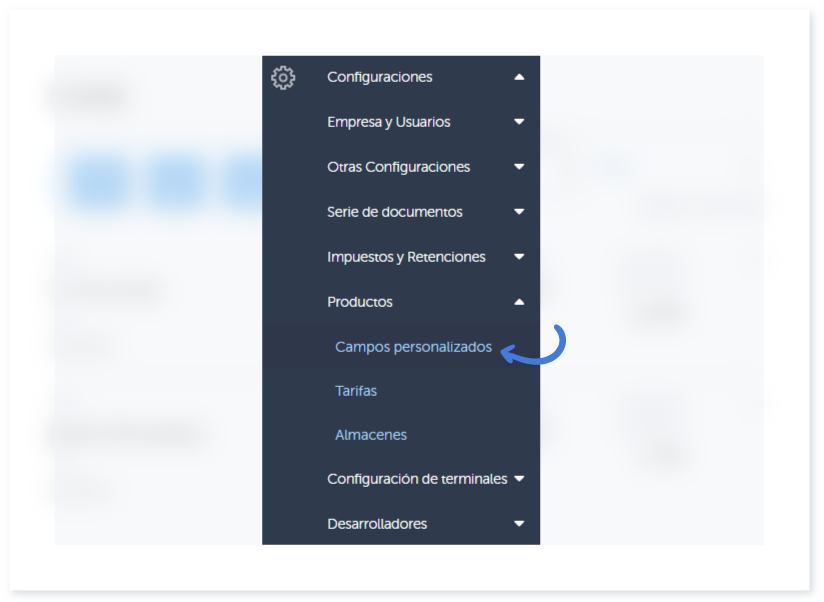
2. Aquí encontraras una lista con todos campos personalizados que ya tienes creados. Haz clic en Crear.
3. A continuación debes rellenar el Nombre del campo personalizado y el Tipo.
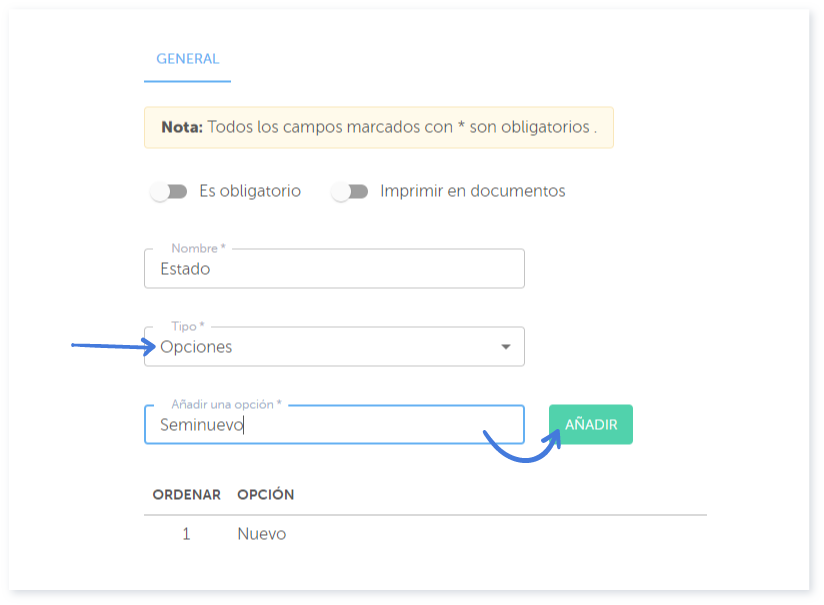
4. Por último selecciona si deseas que sea obligatorio rellenar en el momento de la emisión y si quieres que aparezca impreso en los documentos.
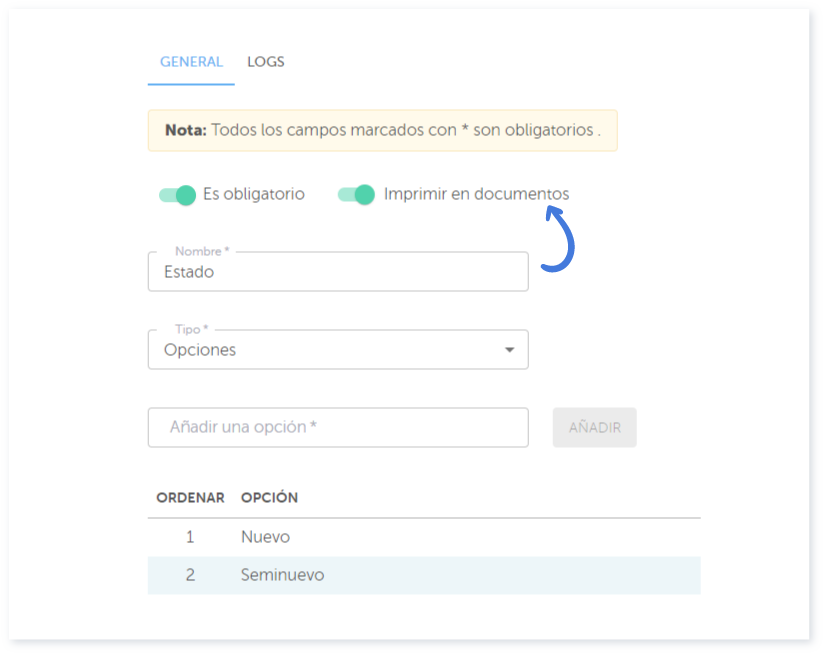
5. Para finalizar haz clic en Guardar y tu campo personalizado estará listo para ser utilizado.
6. Aplicar los campos personalizados en los documentos debes siempre hacer clic (+) Opciones del producto para rellenar los campos.
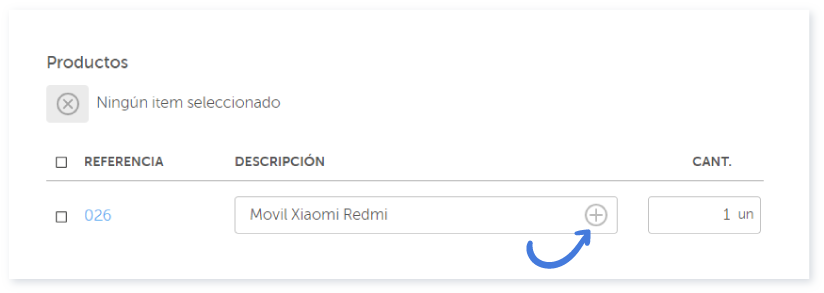
Nota importante:
Una vez creados los campos personalizados, deberás asociar los mismos a los productos.
Acompaña esta Guía para obtener más información.


